Apakah Anda sering menggunakan Microsoft Excel dalam pekerjaan atau aktivitas harian Anda? Jika iya, maka Anda tentu perlu menguasai berbagai rumus dan cara penggunaan Excel yang tepat. Salah satu rumus penting yang perlu Anda ketahui adalah rumus selisih di Excel.
 Cara Mencari Selisih Di Excel – Mama Baca
Cara Mencari Selisih Di Excel – Mama Baca
Rumus selisih di Excel berguna untuk menghitung selisih antara dua angka atau tanggal. Dalam penggunaannya, rumus selisih di Excel bisa dimodifikasi sesuai kebutuhan penggunanya. Berikut ini adalah contoh penggunaan rumus selisih di Excel:
=cell_pertama-cell_kedua
Dalam contoh tersebut, cell_pertama dan cell_kedua adalah dua sel yang ingin dikurangkan nilainya. Berikut adalah contoh penggunaan rumus selisih di Excel dalam kasus nyata:
 Mencari Selisih Di Excel Terlengkap
Mencari Selisih Di Excel Terlengkap
Sebagai contoh, kita ingin mencari selisih antara tanggal 1 Januari 2021 dan tanggal 5 Januari 2021. Caranya, masukkan tanggal 1 Januari 2021 di sel A1 dan tanggal 5 Januari 2021 di sel B1. Kemudian, masukkan rumus =B1-A1 di sel C1. Hasilnya adalah 4, yang merupakan selisih dalam jumlah hari antara kedua tanggal tersebut.
Namun, ada banyak cara lain dalam menggunakan rumus selisih di Excel. Misalnya, Anda juga bisa menggunakan rumus selisih untuk menghitung selisih dalam jam atau menit. Berikut adalah contoh penggunaan rumus selisih untuk menghitung selisih dalam jam:
 Cara Menghitung Selisih Angka Di Excel
Cara Menghitung Selisih Angka Di Excel
Misalnya, kita ingin menghitung selisih antara 20:00 dan 23:00. Caranya, masukkan 20:00 di sel A1 dan 23:00 di sel B1. Kemudian, masukkan rumus =B1-A1 di sel C1. Hasilnya adalah 03:00:00, yang merupakan selisih dalam format jam.
Selain rumus selisih, Excel juga memiliki fitur bawaan untuk menghitung selisih antara dua tanggal atau waktu secara otomatis. Misalnya, Anda bisa menggunakan fitur diff di Excel untuk menghitung selisih antara dua tanggal. Caranya, masukkan dua tanggal yang ingin dicari selisihnya di dua sel yang berbeda. Kemudian, gunakan rumus =DATEDIF(cell_pertama, cell_kedua, “interval”) dan gantilah interval dengan jenis selisih yang ingin Anda cari (misalnya “d” untuk selisih dalam jumlah hari).
Anda juga bisa menggunakan fitur bawaan di Excel untuk menghitung selisih antara dua waktu. Misalnya, Anda bisa menggunakan rumus =TEXT(cell_pertama-cell_kedua, “h:mm:ss”) untuk menghitung selisih dalam format waktu.
 Cara Menghitung Selisih Jam Kedalam Format Waktu dan Angka Di Excel
Cara Menghitung Selisih Jam Kedalam Format Waktu dan Angka Di Excel
Sekarang, Anda sudah mengenal berbagai cara untuk menghitung selisih di Excel. Namun, ada beberapa pertanyaan yang mungkin muncul dalam benak Anda. Berikut adalah dua pertanyaan yang sering ditanyakan tentang rumus selisih di Excel:
1. Bagaimana cara menghitung selisih antara dua tanggal di Excel?
Untuk menghitung selisih antara dua tanggal di Excel, Anda bisa menggunakan rumus selisih. Masukkan tanggal pertama di satu sel dan tanggal kedua di sel berbeda. Kemudian, gunakan rumus =sel_kedua-sel_pertama untuk menghitung selisih. Anda juga bisa menggunakan fitur bawaan di Excel seperti diff untuk menghitung selisih secara otomatis.
2. Apakah Excel memiliki fitur untuk menghitung selisih jam?
Ya, Excel memiliki fitur untuk menghitung selisih jam. Anda bisa menggunakan rumus selisih untuk menghitung selisih antara dua waktu dalam format waktu. Misalnya, masukkan waktu pertama di satu sel dan waktu kedua di sel berbeda. Kemudian, gunakan rumus =sel_kedua-sel_pertama di sel ketiga untuk menghitung selisih dalam format waktu. Anda juga bisa menggunakan fitur bawaan di Excel seperti time untuk menghitung selisih waktu secara otomatis.
Video Tutorial: Cara Menghitung Selisih Di Excel
Berikut adalah video tutorial yang dapat membantu Anda lebih memahami cara menghitung selisih di Excel:
Dengan memahami cara menghitung selisih di Excel, Anda akan lebih terampil dalam menggunakan aplikasi spreadsheet ini dalam berbagai kegiatan Anda. Mulai dari menghitung utang piutang, mengelola laporan keuangan, hingga membuat jadwal kerja, penggunaan rumus selisih di Excel menjadi sangat penting untuk dikuasai. Selamat mencoba!
 Cara Mencari Selisih Di Excel – Mama Baca
Cara Mencari Selisih Di Excel – Mama Baca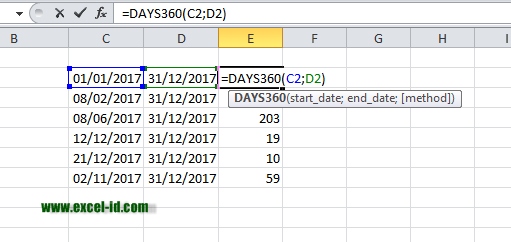 Mencari Selisih Di Excel Terlengkap
Mencari Selisih Di Excel Terlengkap Cara Menghitung Selisih Angka Di Excel
Cara Menghitung Selisih Angka Di Excel Cara Menghitung Selisih Jam Kedalam Format Waktu dan Angka Di Excel
Cara Menghitung Selisih Jam Kedalam Format Waktu dan Angka Di Excel